Turinys
Norėdami pasiekti "iCloud" nuotraukas "Mac" kompiuteryje, prisijunkite prie to paties "Apple ID", kurį naudojate "iCloud", tada sinchronizuokite savo biblioteką "Sistemos nustatymuose". Kai tik pradėsite naudoti "Mac", "iCloud" nuotraukos bus automatiškai atnaujinamos, kai padarysite ir pridėsite daugiau nuotraukų.
Esu Jonas, "Mac" ekspertas, 2019 m. "MacBook Pro" ir "iPhone 11 Pro Max" savininkas. "iCloud" nuotraukas iš "iPhone" sinchronizuoju su "Mac" ir parengiau šį vadovą, kad parodyčiau, kaip tai padaryti.
Naudodami "iCloud" galite lengvai sinchronizuoti nuotraukas iš visų savo "Apple" įrenginių, kad galėtumėte jas lengvai pasiekti bet kada ir bet kur. Šiame vadove aprašoma, kaip sinchronizuoti "iCloud" nuotraukas "Mac" kompiuteryje, todėl skaitykite toliau ir sužinokite daugiau.
"iCloud" nuotraukų bibliotekos nustatymas
Kad galėtumėte lengvai sinchronizuoti nuotraukas su "iCloud" nuotraukų biblioteka, turite nustatyti savo paskyrą. Taip užtikrinsite, kad nuotraukos būtų lengvai pasiekiamos "Mac" kompiuteryje, "iOS" įrenginyje arba per paskyrą interneto naršyklėje. Atlikite šiuos veiksmus:
Prieš pradėdami įsitikinkite, kad "Mac" yra prisijungęs prie tos pačios "iCloud" paskyros (Apple ID), kurioje saugote nuotraukas.
Pavyzdžiui, savo "iPhone" naudoju kaip pagrindinį fotoaparatą ir visas padarytas nuotraukas sinchronizuoju su "iCloud". "Mac" kompiuteryje esu prisijungęs prie tos pačios "iCloud" paskyros.
1 žingsnis : Įsitikinkite, kad "Mac" kompiuteryje įdiegta naujausia "macOS" versija. Patikrinkite, ar ji aktuali, atidarydami "Apple" meniu ir išplečiamajame meniu pasirinkdami "System Preferences" (arba "System Settings", jei naudojate "macOS Ventura").
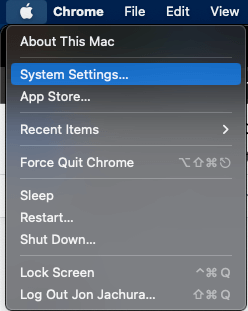
Kairėje lango pusėje spustelėkite "General", tada pasirinkite "Software Update" (programinės įrangos atnaujinimas). Jei yra atnaujinimas, jį įdiekite.

2 žingsnis : Atnaujinę "Mac", dar kartą atidarykite "System Preferences" arba "System Settings".
3 žingsnis : Iš galimų piktogramų spustelėkite savo vardą, po kuriuo yra "Apple ID", tada spustelėkite "iCloud".
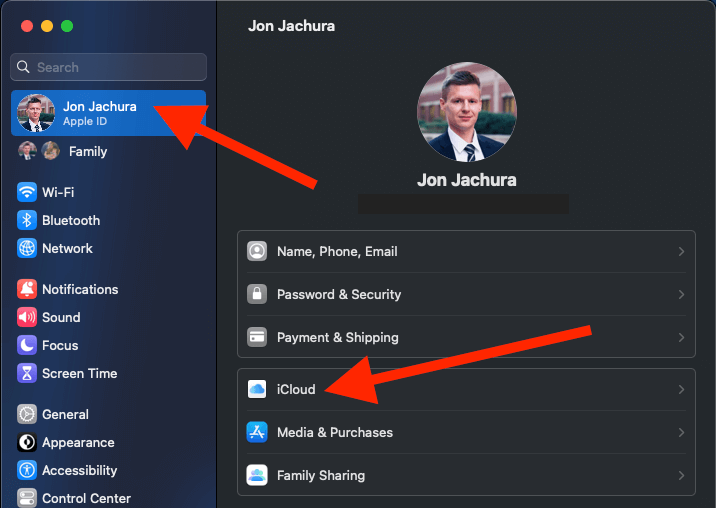
4 žingsnis : Tada pažymėkite langelius prie kategorijų, kurias norite sinchronizuoti su "iCloud" paskyra.
5 veiksmas : Pažymėkite langelį šalia "Nuotraukos", kad nuotraukų biblioteka būtų sinchronizuojama automatiškai.
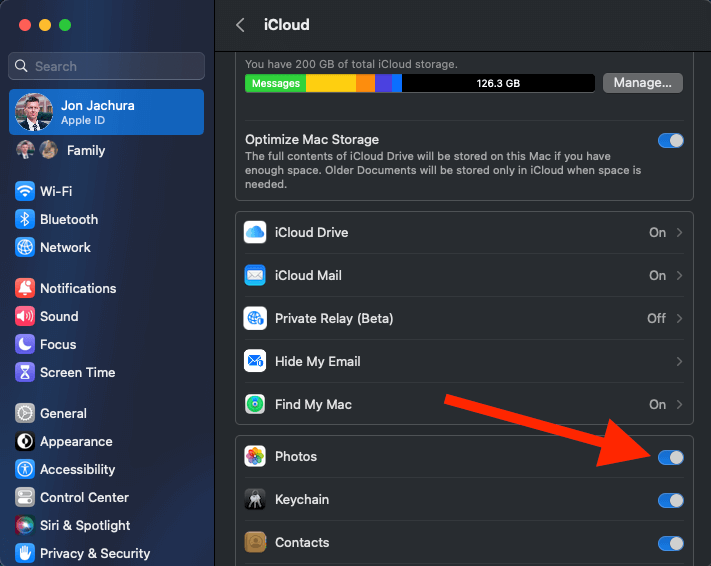
6 veiksmas : Jei norite taupyti "Mac" disko vietą, pažymėkite langelį šalia "Optimizuoti saugyklą".
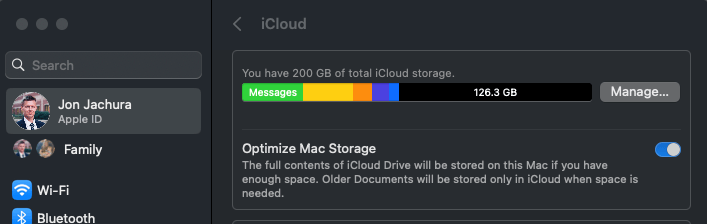
7 veiksmas : Pasirinkus šią parinktį, "Mac" perkels dalį jūsų duomenų į debesį, jei paskyroje yra vietos.
8 veiksmas : Kai pažymėsite langelį šalia "Photos", "Mac" pradės siųsti nuotraukų biblioteką į "iCloud" nuotraukų biblioteką. Šis procesas gali užtrukti, jei turite didelę nuotraukų kolekciją arba lėtesnį interneto greitį.
Norėdami pristabdyti įkėlimo procesą, tiesiog atidarykite programėlę "Photos", spustelėkite "Photos", tada pasirinkite "Moments". Slinkite į puslapio apačią, tada paspauskite mygtuką "Pause".
Prieiga prie "iCloud" nuotraukų "Mac" kompiuteryje
Sinchronizavę savo įrenginį su "iCloud" paskyra, galite lengvai pasiekti juos "Mac" kompiuteryje. Norėdami juos reguliariai peržiūrėti, tiesiog atidarykite "Mac" programą "Photos".
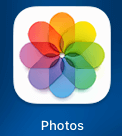
Jūsų "Mac" kompiuteris automatiškai atsinaujins, kai į "iCloud" pridėsite naujų nuotraukų, jei tik nesustabdysite siuntimo, turėsite pakankamai vietos saugykloje ir interneto ryšį. Netrukus po to, kai "iPhone" padarysite naujų nuotraukų, jos bus sinchronizuotos su "iCloud" paskyra ir "Mac" kompiuteriu.
Jei norite atnaujinti "iCloud" paskyrą, kad joje būtų daugiau saugyklos, atlikite šiuos veiksmus:
1 žingsnis : Atidarykite "Apple" meniu ir išplečiamajame meniu pasirinkite "System Preferences". Spustelėkite "iCloud", tada pasirinkite "Manage".

2 žingsnis : Spustelėkite "Keisti saugojimo planą" arba "Pirkti daugiau saugyklos", kad peržiūrėtumėte arba atnaujintumėte dabartinį saugojimo planą.
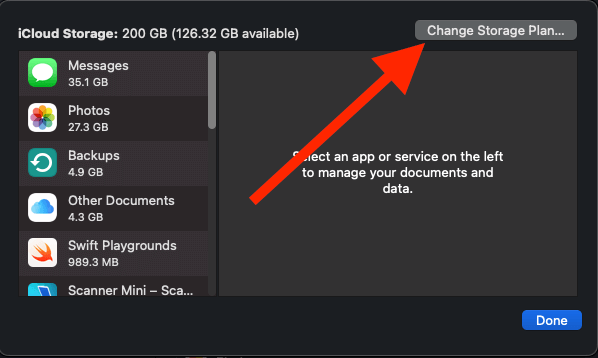
Taip pat visada galite pasiekti savo nuotraukas "Mac" kompiuteryje naudodami interneto naršyklę. Norėdami tvarkyti ir pasiekti savo nuotraukas, prisijunkite prie "iCloud" paskyros "icloud.com".
Lengvai tvarkykite nuotraukas iš "Mac
Įjungus "iCloud" nuotraukų biblioteką "Mac" kompiuteryje, gali prireikti tvarkyti ir organizuoti nuotraukas. Nuotraukas galite ištrinti, tvarkyti ir eksportuoti iš "Mac" naudodami programą "Photos" ir "iCloud" nuotraukų biblioteką.
Jei naudojatės "iCloud" nemokama 5 GB saugykla, būtinai atkreipkite dėmesį, kaip greitai ji užsipildo. Taip galėsite užtikrinti, kad jūsų brangūs prisiminimai bus atsarginėse kopijose ir jų neprarasite, jei kas nors nutiks įrenginiui, kuriame juos užfiksavote.
DUK
Štai keletas kitų klausimų, kuriuos galbūt norėsite sužinoti apie "iCloud" naudojimą.
Ar "iCloud" yra nemokamas?
"Apple" naudotojai gali naudotis iki 5 GB nemokamos saugyklos. Vėliau už papildomą saugyklą reikia mokėti. Yra įvairių planų, o mažiausi planai prasideda nuo 0,99 JAV dolerio per mėnesį už 50 GB ir didėja priklausomai nuo plano dydžio.
Ar galiu pasiekti "iCloud" nuotraukas be "Mac" arba "iOS" įrenginio?
Taip, "iCloud" nuotraukas galite pasiekti be "Mac" kompiuterio ar "iOS" įrenginio ("iPhone", "iPad", "iPod" ir kt.). Tiesiog naudokite naršyklę, kad pasiektumėte nuotraukas ir atsisiųstumėte arba rūšiuotumėte vaizdus. Atidarykite žiniatinklio naršyklę, tada paieškos juostoje įveskite "icloud.com". Prisijunkite prie "iCloud" paskyros, tada spustelėkite "Photos".
Išvada
Nesvarbu, ar norite sukurti vientisą nuotraukų naudojimo patirtį visuose "Apple" įrenginiuose, ar tiesiog norite lengvai pasiekti nuotraukas "Mac" kompiuteryje, procesas paprastas. Tereikia prisijungti prie "iCloud" paskyros ir sinchronizuoti nuotraukas su "Mac" kompiuteriu (arba praleisti šį žingsnį ir naudoti interneto naršyklę), ir galėsite patogiai pasiekti nuotraukas "Mac" kompiuteryje.
Koks yra jūsų būdas pasiekti "iCloud" nuotraukas "Mac" kompiuteryje?

